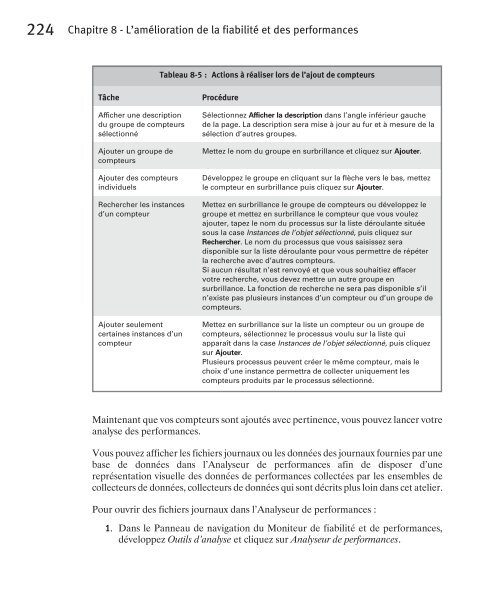Windows 7.pdf
Windows 7.pdf
Windows 7.pdf
Create successful ePaper yourself
Turn your PDF publications into a flip-book with our unique Google optimized e-Paper software.
224 Chapitre 8 - L’amélioration de la fiabilité et des performances<br />
Tableau 8-5 : Actions à réaliser lors de l’ajout de compteurs<br />
Tâche Procédure<br />
Afficher une description<br />
du groupe de compteurs<br />
sélectionné<br />
Ajouter un groupe de<br />
compteurs<br />
Ajouter des compteurs<br />
individuels<br />
Rechercher les instances<br />
d’un compteur<br />
Ajouter seulement<br />
certaines instances d’un<br />
compteur<br />
Sélectionnez Afficher la description dans l’angle inférieur gauche<br />
de la page. La description sera mise à jour au fur et à mesure de la<br />
sélection d’autres groupes.<br />
Mettez le nom du groupe en surbrillance et cliquez sur Ajouter.<br />
Développez le groupe en cliquant sur la flèche vers le bas, mettez<br />
le compteur en surbrillance puis cliquez sur Ajouter.<br />
Mettez en surbrillance le groupe de compteurs ou développez le<br />
groupe et mettez en surbrillance le compteur que vous voulez<br />
ajouter, tapez le nom du processus sur la liste déroulante située<br />
sous la case Instances de l’objet sélectionné, puis cliquez sur<br />
Rechercher. Le nom du processus que vous saisissez sera<br />
disponible sur la liste déroulante pour vous permettre de répéter<br />
la recherche avec d’autres compteurs.<br />
Si aucun résultat n’est renvoyé et que vous souhaitiez effacer<br />
votre recherche, vous devez mettre un autre groupe en<br />
surbrillance. La fonction de recherche ne sera pas disponible s’il<br />
n’existe pas plusieurs instances d’un compteur ou d’un groupe de<br />
compteurs.<br />
Mettez en surbrillance sur la liste un compteur ou un groupe de<br />
compteurs, sélectionnez le processus voulu sur la liste qui<br />
apparaît dans la case Instances de l’objet sélectionné, puis cliquez<br />
sur Ajouter.<br />
Plusieurs processus peuvent créer le même compteur, mais le<br />
choix d’une instance permettra de collecter uniquement les<br />
compteurs produits par le processus sélectionné.<br />
Maintenant que vos compteurs sont ajoutés avec pertinence, vous pouvez lancer votre<br />
analyse des performances.<br />
Vous pouvez afficher les fichiers journaux ou les données des journaux fournies par une<br />
base de données dans l’Analyseur de performances afin de disposer d’une<br />
représentation visuelle des données de performances collectées par les ensembles de<br />
collecteurs de données, collecteurs de données qui sont décrits plus loin dans cet atelier.<br />
Pour ouvrir des fichiers journaux dans l’Analyseur de performances :<br />
1. Dans le Panneau de navigation du Moniteur de fiabilité et de performances,<br />
développez Outils d’analyse et cliquez sur Analyseur de performances.